Slik bruker du Rainmeter til å tilpasse Windows-skrivebordet

Rainmeter er et lett program for å tilpasse Windows-skrivebordet. Regnmåler virker ved å installere skinn som er laget av samfunn, hvorav mange kan forandre hvordan skrivebordet fungerer med widgets som appstartere, RSS- og e-postlesere, kalendere, værmeldinger og mange andre. Det har eksistert siden Windows XP, der det ble brukt som et verktøy for å vise grunnleggende informasjon på skrivebordet, men har siden fått et stort fellesskap som har produsert høykvalitets skinn som kan forandre hele skrivebordet.
Installere Rainmeter
Rainmeter er et åpen kildekodeprogram og kan lastes ned fra deres offisielle nettside. Hvis du vil ha de nyeste oppdateringene, kan du også bygge den fra kildekoden i Github-depotet.
Regnemåler kan også installeres portabelt, men det anbefales ikke. Standardinstallasjonen virker helt bra.
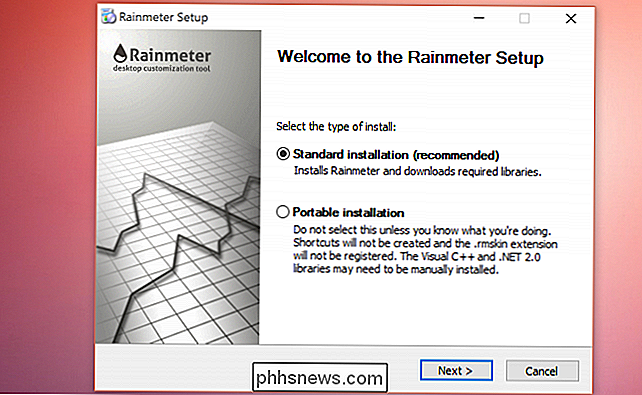
Installasjonen er enkel, men pass på at "Start Rainmeter ved oppstart" er sjekket, ellers må det startes manuelt etter en omstart.
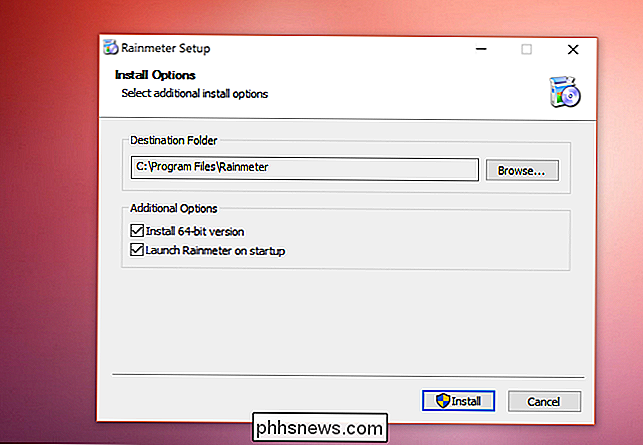
Når Rainmeter er installert, bør du se noen få nye ting på skrivebordet ditt, og viser grunnleggende ting som disk og CPU-bruk. Dette er Rainmeter standard hud.
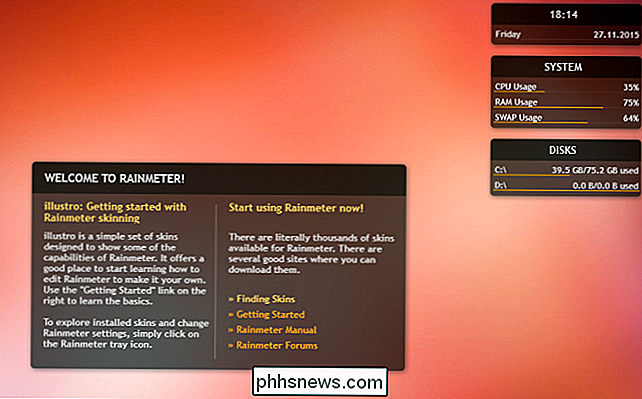
For å komme til Rainmeter innstillinger, høyreklikk på hvilket som helst av skinnene og klikk på "Manage Skin". Et vindu vil komme opp med oversikt over alle installerte skinnene dine. Ved å klikke på "Active Skins" kan du administrere hver enkelt individuelt.
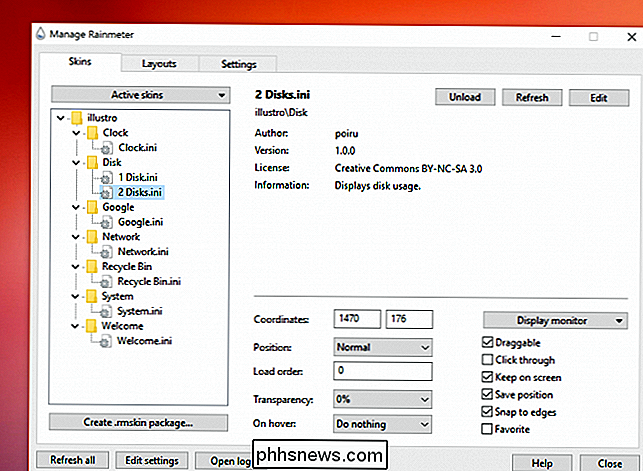
Du kan redigere plasseringen og innstillingene til hver hud. Hvis du vil gjøre ikke draget, unclick "Draggable" og klikk "Click through". Dette vil også deaktivere høyre klikk-menyen, men heldigvis legger Rainmeter et ikon i Windows-verktøylinjen, som også gir deg tilgang til menyen.
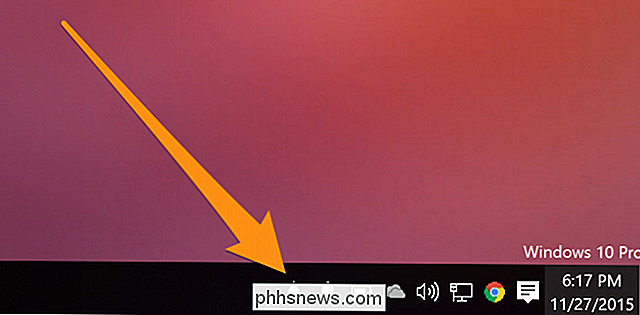
Finne og installere skinn
Rainmeter standard hud er nyttig, men ganske kjedelig. Det finnes mange nettsteder for å vise Rainmeter skins, inkludert DeviantArt, Customize.org, og Rainmeter subreddit. Sortering etter "Top - All Time" på subreddit bringer opp noen av de beste skinnene og layoutene. Skins fra disse nettstedene kan lastes ned og blandes og tilpasses etter eget valg. Noen skinn, som Enigma, er egentlig hele Rainmeter-suitene av seg selv.
For å installere en hud, dobbeltklikk du på .rmskin-filen. Regnmålerens vindu vil dukke opp slik at du kan installere og aktivere huden. For noen skins er det mange forskjellige funksjoner, så hvis du ikke vil at alt lastes på en gang, fjerner du merket "Last inn medfølgende skinn", og Rainmeter vil ganske enkelt bare legge dem til din liste over skinn.
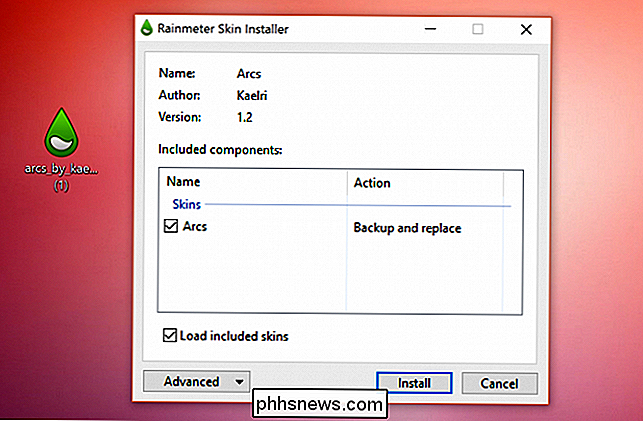
Tweaking Rainmeter
Regnmåler gir en fantastisk mengde tilpasning. Hvis du vil få hendene skitne med koden bak skinnene, er det ikke så komplisert. Høyreklikk på en hud og trykk "Rediger hud", som vil hente en konfigurasjonsfil med mange variabeldefinisjoner.
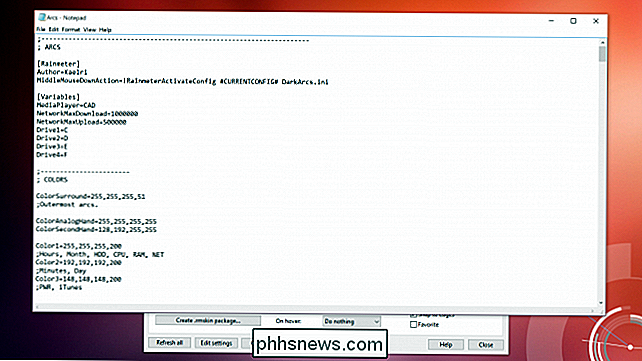
Hvis du for eksempel vil endre fargen på den ytre kanten på denne klokken, kan du redigere verdier av variabelen som styrer det. De fleste skinnene har kommentarer i konfigurasjonsfilen, så det er lett å fortelle hva som styrer hva.
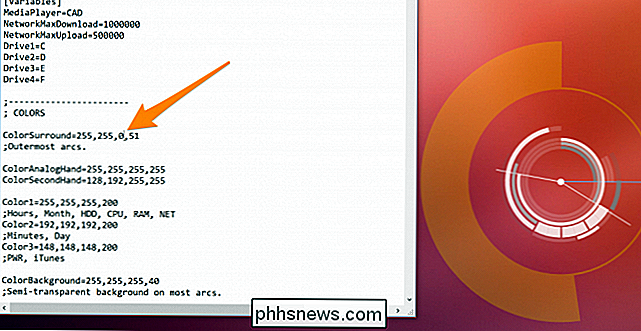
Alternativer til regnmåler
Hvis du er på Mac eller Linux, er du dessverre ikke så heldig som det ikke er en regnemåler for OS X eller Linux. For Mac-brukere er det Geektool, som utfører mange av de samme grunnleggende funksjonene som å vise informasjon på skrivebordet og noen grunnleggende widgets, selv om det ikke er så stort av et fellesskap som følger bak det, så alternativene for skinn er begrenset. Geektool er også mye mer orientert mot folk som er kjent med kommandolinjen, da det kjører nesten helt på bash-skript.

Hvordan Pokémon Gos nye "Catch Bonus" -system virker
Det kan ikke være opprørsspillet det var på lansering, men Pokémon Go fortsetter å motta substantive oppdateringer fra utvikleren Niantic. Sist introduserte det en fangstbonus, som til slutt gir formålet med de fleste medaljene du har tjent. Medalsystemet i Pokémon Go har lenge vært en kilde til lur på mange trenere.

Slik streater du videoer og musikk til TV-en på hotellrommet ditt
Hotellrommene har fremdeles fjernsyn, og du kan bruke dem når du reiser. Hvorfor bruke din bærbare PC, smarttelefon eller nettbrett når du kan se ting som sønnen på den større skjermen? For posten snakker vi om rimelige moderne TVer med HDMI-porter på baksiden. Eldre TVer uten HDMI-porter vil være mer problemer.



